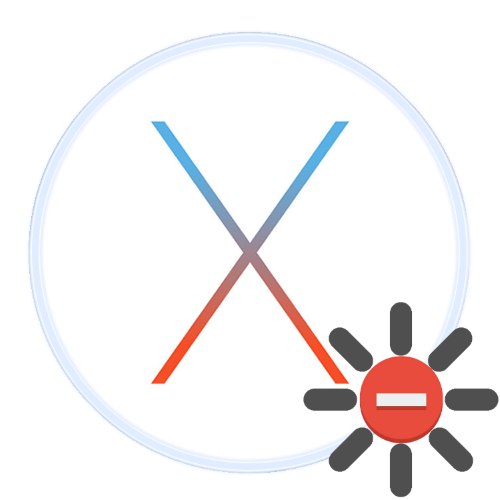
Ponekad korisnici računala s MacOS-om mogu naići na problem: uređaj prestaje učitavati operativni sustav. Problem je obično softverske naravi, ali ne mogu se isključiti hardverski kvarovi.
Rješavanje problema sa pokretanjem macOS-a
Način rješavanja problema ovisi o uzroku koji ga je uzrokovao. Najčešći su od njih instaliranje problematičnog ažuriranja, povezivanje nepodržanih USB uređaja ili neispravni interni uređaj za pohranu. Bez obzira na razlog, računalo koje se ruši trebalo bi pokrenuti u načinu oporavka.
- Prisilno odspojite uređaj - radit će pritiskom i držanjem tipke za uključivanje oko 5 sekundi.
- Sada držite tipke Cmd + Ra zatim ponovno pritisnite gumb napajanja.
- Potreban način rada trebao bi se učitati.
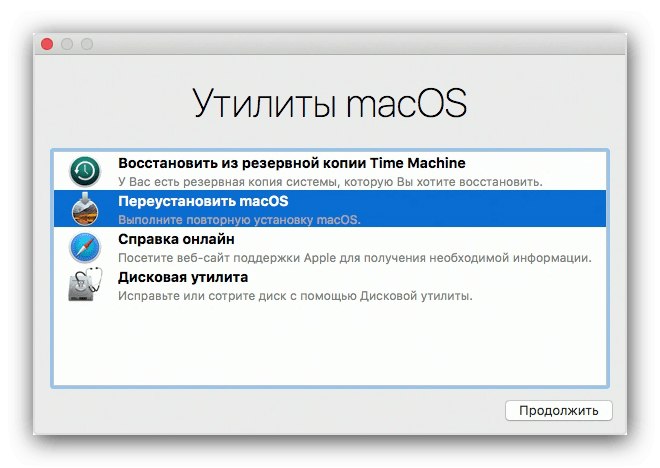
Sada možemo izravno pristupiti restauraciji.
1. metoda: Izrada sigurnosne kopije vremenskog stroja
Ako se ispostavilo da je pogrešno instalirano ažuriranje uzrok problema, možete vratiti sustav u ispravno stanje pomoću sigurnosne kopije napravljene u Time Machineu, pod uvjetom da je ta opcija prethodno bila omogućena.
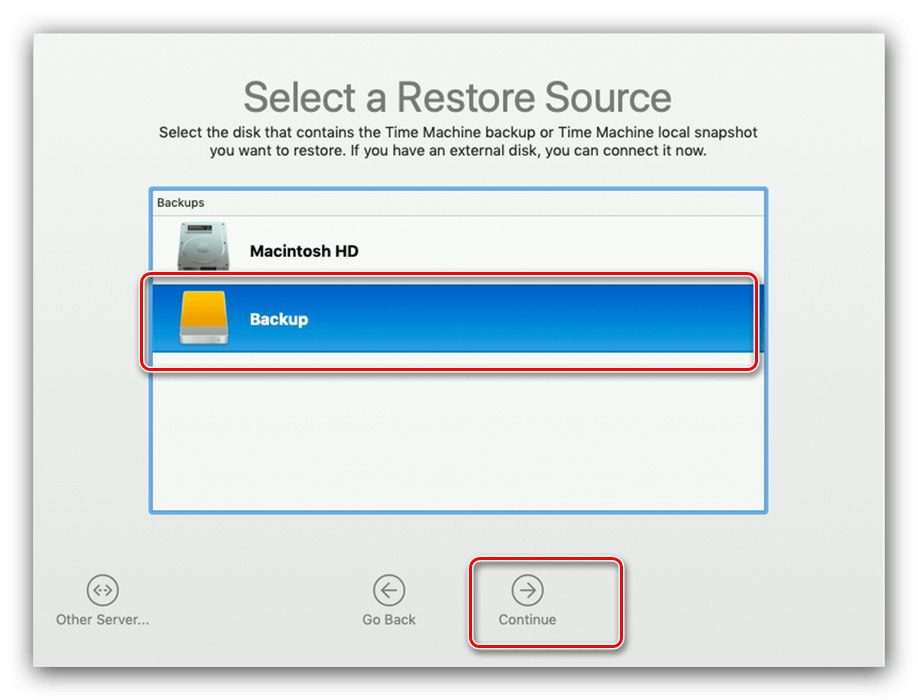
Lekcija: Vraćanje macOS-a iz sigurnosne kopije Time Machine-a
Ako nema sigurnosne kopije, prijeđite na sljedeću metodu.
2. metoda: "Uslužni program za disk"
Da biste riješili probleme s učitavanjem OS-a na Macu, možete koristiti alat Uslužni program za disk: Pomoći će i rješavanju nekih problema s pogonom i vraćanju mogućnosti pokretanja macOS-a u slučaju kvara s prepoznavanjem diska.
- Na izborniku za oporavak odaberite Uslužni program za disk i kliknite "Nastavi".
- U lijevom dijelu prozora odaberite željeni pogon. Zatim na alatnoj traci upotrijebite stavku "Prva pomoć".
- Potvrdite da želite pokrenuti dijagnostiku.

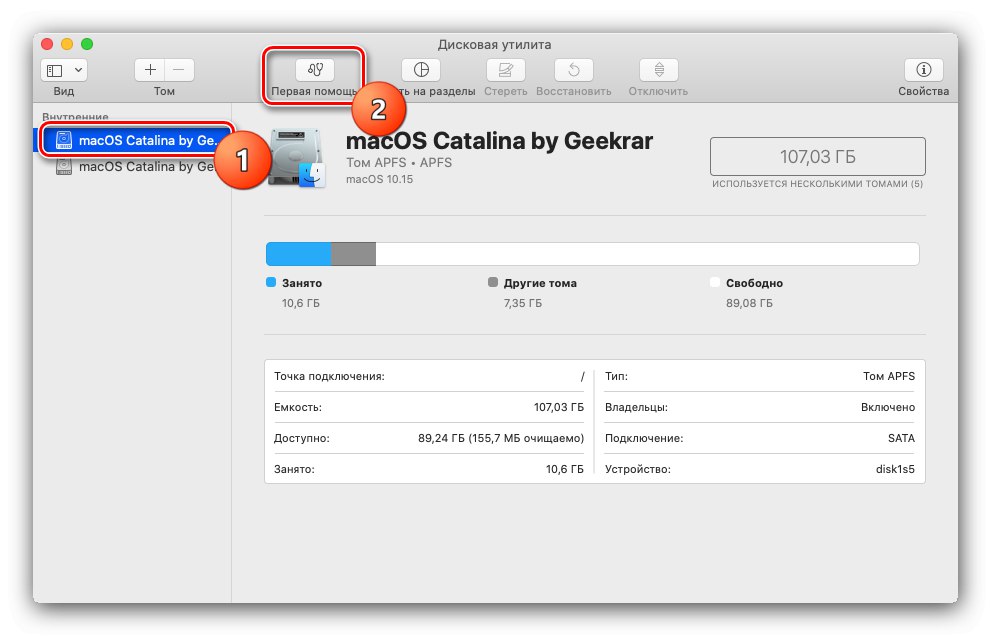
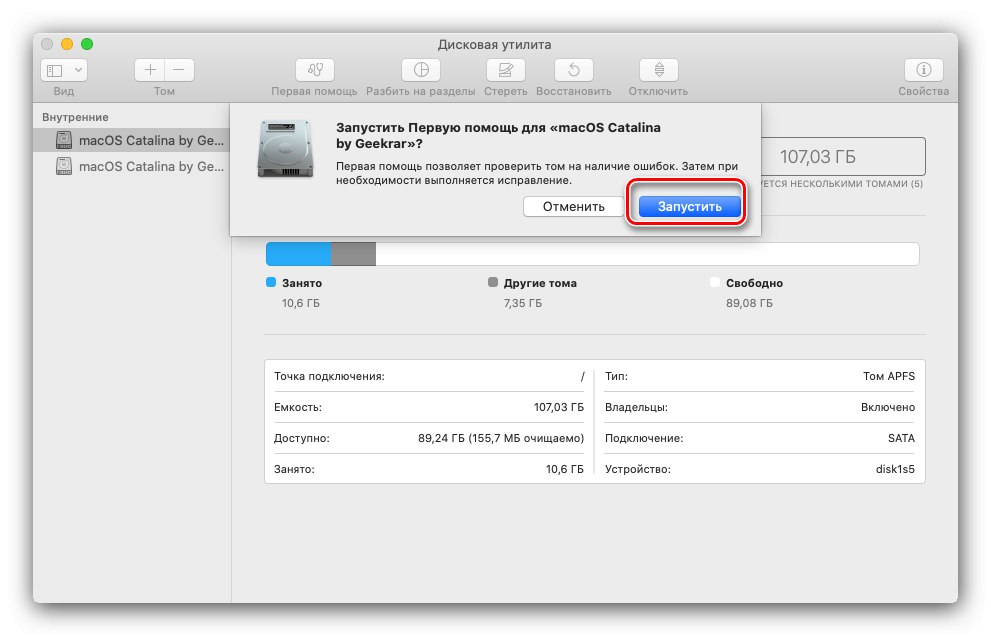
Započet će postupak provjere i uklanjanja pogrešaka. Ako je problem bio u pogonu, Uslužni program za disk eliminirat će ga.
3. metoda: Ponovno instalirajte macOS
Najgori slučaj kvara softvera prilikom učitavanja OS-a je oštećenje podataka samog sustava, zbog čega niti oporavak od Time Machine-a niti upotreba "Uslužni programi diska" Ne pomaže. Jedini način da riješite ovaj problem je čista instalacija macOS-a.
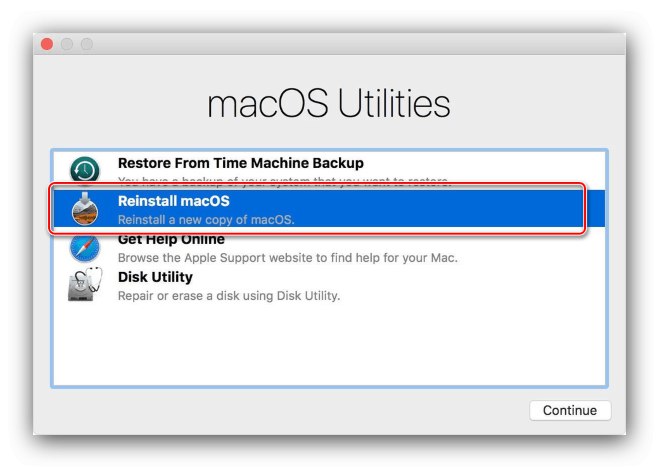
Više detalja: Ponovo instalirajte macOS
Nijedno rješenje ne pomaže
Ako niti jedna od gore navedenih metoda nije riješila problem, najvjerojatnije imate hardverski kvar u jednoj ili više komponenti vašeg Mac uređaja. U ovom slučaju postoji samo jedan izlaz - posjet servisnom centru.
Zaključak
Sada znate što učiniti ako se macOS neće pokrenuti. Sumirajući, napominjemo da je Appleov operativni sustav poznat po svojoj stabilnosti, zbog čega je ovakva situacija rijetka.